Vì vậy để tránh những phức tạp chưa cần thiết, nếu mới làm quen với Linux nên chọn KDE.
Sau này khi công lực thâm hậu rồi thì KDE hay GNOME chỉ còn là sở thích. Vì nói chung các phần mềm ứng dụng viết cho KDE vẫn cài chạy được trên GNOME và ngược lại.
Ví dụ đang dùng Ubuntu nhưng hay ghi đĩa CD thì nên cài k3b (viết cho KDE) có nhiều tính năng hay hơn là trình ghi đĩa brasero mặc định của GNOME. Ngược lại, trình System Monitor cùa GNOME nhiều thông tin hơn System Monitor của KDE v.v...
Cái hay của thế giới nguồn mở là khả năng tự do lựa chọn chỉ sau vài cú nhấp chuột. Những phần mềm cài sẵn theo một hệ Linux chưa chắc đã phải là cái hay nhất đối với từng người. Để chơi nhạc, Amarok, Songbird, SMplayer, VLC, .... ? thử cũng đủ mê mải rồi.
Đến hiện nay, GNOME (ví dụ Ubuntu) nên dùng để làm việc vì chạy nhanh, nhạy hơn so với KDE4, giao diện nguyên thủy tương đối chân phương giống như một anh công chức nghiêm chỉnh vậy. KDE nhất là KDE4 màu sắc điệu đà, rực rỡ nhưng chậm hơn, kém nhạy hơn, đòi hỏi cấu hình máy cao hơn. Tính năng thì cũng một chín một mười, KDE4 mới sinh nên còn chưa đủ độ chín.
Trước đây cứ phải tải về Ubuntu, Kubuntu, Mandriva KDE, Mandriva GNOME, ... rồi chia nhiều partition cài lần lượt từng bộ. Thực ra thì không cần phải thế.
Với Ubuntu, cài xong mở Synaptic cài thêm kubuntu-desktop (khoảng hơn 300MB) thậm chí cả xubuntu-desktop. Hoặc ngược lại cài Kubuntu xong, cài thêm ubuntu-desktop, v.v... Khi cài như vậy, không chỉ KDE, GNOME mà cả một số phần mềm ứng dụng phổ biến của môi trường đó cũng được cài. Ví dụ khi cài ubuntu-desktop thì trình thư điện tử Evolution cũng kèm theo. Nếu muốn cài riêng GNOME có thể dùng lệnh sudo apt-get install
--no-install-recommends ubuntu-desktop.Với Mandriva cài xong mở Install & Remove Software, chọn Meta Packages ở danh sách góc trên, bên trái màn hình, chọn tiếp Graphic Desktop thì sẽ có cả KDE3, KDE4, GNOME, Xfce, Enlightenment, Lxde, Ede để chọn. Mỗi gói có chữ task đằng trước, ví dụ task-gnome. Trong đó nếu chọn task-gnome-minimal thì chỉ cài tối thiểu GNOME, chọn task-gnome là cài đầy đủ các phần mềm kèm theo.
Cài xong logout ra, trong màn hình Login, nhấn vào biểu tượng bút chì (Mandriva) hoặc Options -> Select Session (Ubuntu) chọn GNOME, KDE, ... tùy ý. Sau đó nhập username, password là đăng nhập được vào môi trường đã chọn. Trong menu chương trình sẽ có thêm nhiều chương trình của các môi trường khác nhau. Ví dụ cài cả KDE và GNOME thì có cả KMail và Evolution. Nếu không thích, gỡ bỏ cả hai rồi cài Thunderbird (trình email chống spam tốt nhất hiện nay).
Cài như vậy, trên cùng một partition sẽ có cả ba bộ Ubuntu, Kubuntu và Xubuntu, thích login vào bộ nào cũng được.
Tóm lại cuối cùng ta sẽ có thế này:
- Khi khởi động máy lên, xuất hiện boot menu có vài ba hệ Linux khác nhau để chọn (mỗi bộ mất khoảng 5GB, cách cài đã nói trong một post trước).
- Chọn một hệ để khởi động vào, tới màn hình Login lại có vài ba lựa chọn môi trường đồ họa nữa. Thích chân phương đứng đắn thì chọn GNOME (nguyên bản), thích màu mè thì KDE4, thích nhanh, nhẹ (nhưng cũng không kém đẹp) hoặc máy cấu hình yếu thì chọn Xfce, Lxde, v.v...
Nhưng cái trò đó cũng chỉ để tìm hiểu khi còn đang khám phá, và cũng nên cẩn thận không dễ bị "tẩu hỏa nhập ma": cái nào cũng thích, cũng hay, loay hoay giữa đàn mỹ nữ không biết nên thiên vị cô nào. Nếu còn thích một bộ hơn bộ khác vì quen hơn, dễ dùng hơn là tu luyện chưa thành chính quả.
Khi công lực đã đạt đến hỏa hầu nhất định thì bộ Linux nào cũng không quan trọng nữa (nếu căn cứ trên nhu cầu sử dụng thông thường). Tất cả đều na ná giống nhau, có thể tùy biến, bổ xung cái mình thích. Vì về cơ bản các bộ phận để lắp ráp nên chúng đều là một: nhân Linux, môi trường đồ họa, các trình ứng dụng,.... Cài một bộ mới không khó khăn gì và mất thêm đôi chút thì giờ tìm hiểu những điểm khác biệt. Trong vài ba bộ phổ biến nhất, bộ nào cũng có cái hay, cái dở, xêm xêm như nhau.
Khi đã giang hồ hoa lá chán rồi thì sẽ dừng lại ở một nơi mà yên hưởng tuổi già. Lúc đó Linux chỉ còn là công cụ, không còn là đối tượng khám phá nữa. Tuy nhiên, nếu máu giang hồ chưa dứt thì vẫn còn cả thế giới nguồn mở mênh mông. Linux chỉ là một góc và là góc dễ khai phá nhất mà thôi.
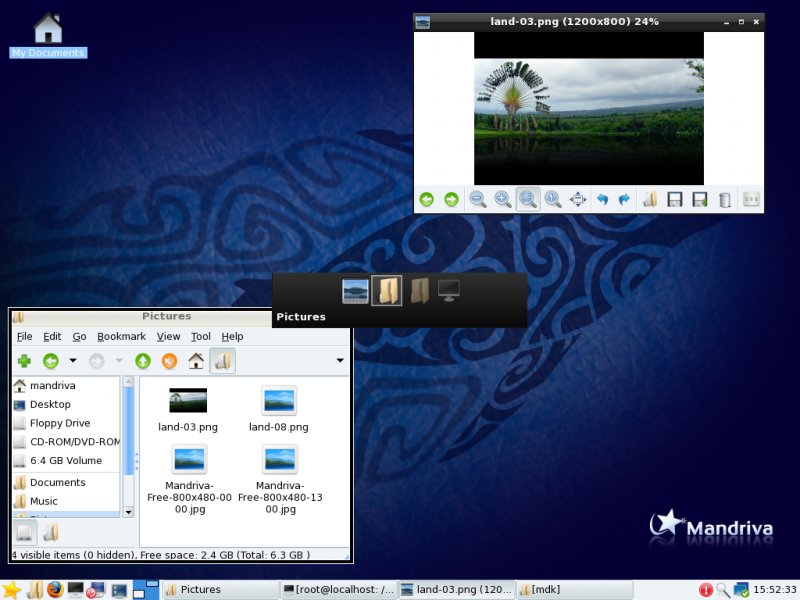 3- Thiết kế mới công cụ quản trị an ninh (msec), quản lý mạng. Thời gian khởi động nhanh hơn 25%. Dùng Syslinux 3.75 gồm một công cụ phát hiện phần cứng mới (Hardware Detection Tool) .
3- Thiết kế mới công cụ quản trị an ninh (msec), quản lý mạng. Thời gian khởi động nhanh hơn 25%. Dùng Syslinux 3.75 gồm một công cụ phát hiện phần cứng mới (Hardware Detection Tool) .